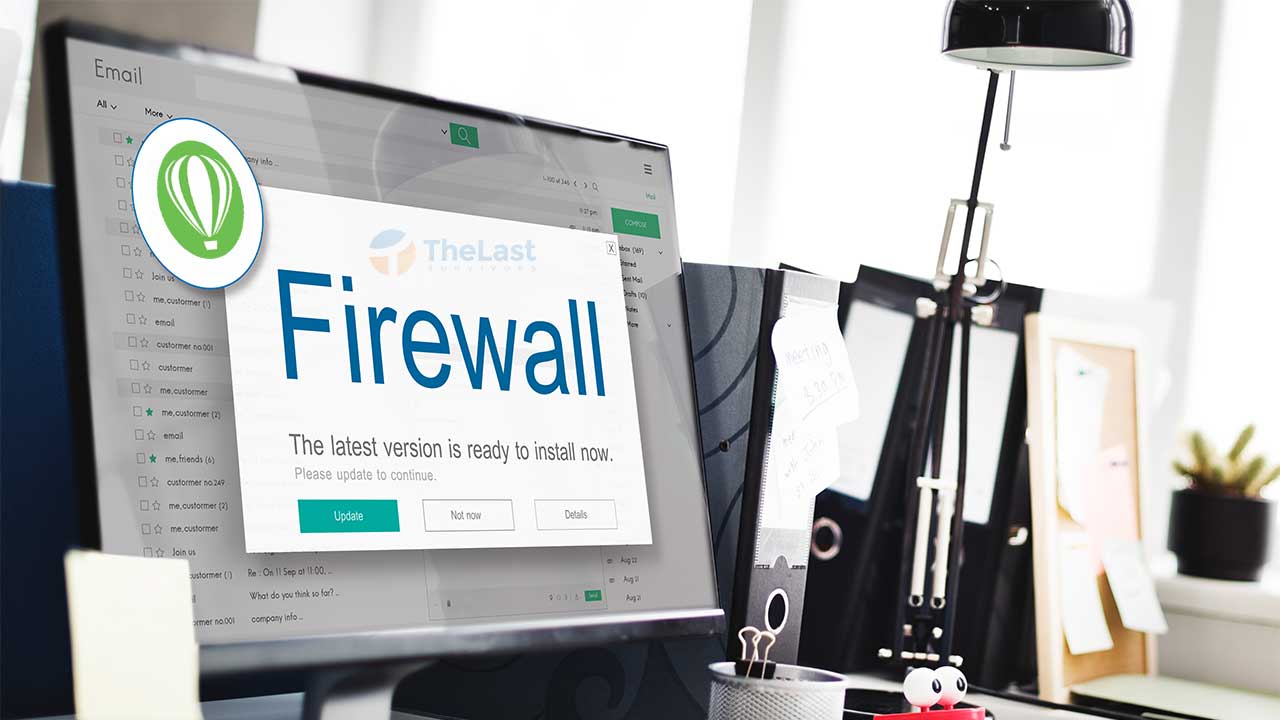Bagi sebagian besar orang, file dengan format EPS memang masih cukup asing, jadi tidak heran jika masih banyak yang belum tahu cara untuk membuka file tersebut.
File EPS (Encapsulated PostScript) ini berisi teks dan grafik yang menunjukkan sebuah gambar vektor. File EPS sendiri juga sudah di enkapsulasi menjadi beberapa ekstensi file lain, seperti .EPSF dan .EPSI.
Untuk membuka file EPS, kamu memerlukan bantuan aplikasi pembuka atau pengolah gambar yang sudah mendukung format tersebut. Berikut ini telah kami siapkan daftar aplikasi dan cara membuka file EPS di komputer atau laptop.
Aplikasi untuk Membuka File EPS di PC
1. Adobe Illustrator

Adobe Illustrator adalah salah software milik keluarga Adobe yang sering digunakan untuk menggambar ilustrasi oleh para desainer grafis. Karena ini adalah aplikasi untuk desain grafis, sudah pasti bahwa Adobe Illustrator dapat digunakan untuk membuka file EPS.
Aplikasi ini mampu membuka file EPS yang berasal dari Adobe Illustrator maupun software ilustrasi lain. Bedanya, jika file tersebut berasal dari Adobe Illustrator, maka file EPS akan dibuka seutuhnya.
Namun jika file EPS berasal dari aplikasi lain, maka Adobe Illustrator akan melakukan konversi terlebih dahulu terhadap semua objek yang ada di file tersebut. Jika didapati ada data yang tidak dikenali, maka data tersebut akan dihapus oleh Adobe Illustrator (tidak terbaca).
2. CorelDraw 2020 Suite
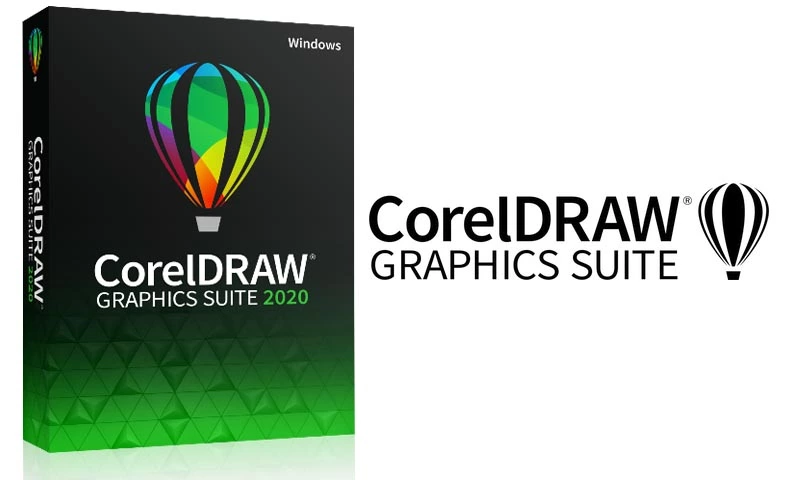
CorelDraw merupakan aplikasi pengolah grafis atau alat ilustrator vektor yang dikembangkan oleh Corel, pesaing terbesar dari Adobe.Sementara itu, sebagai aplikasi desain grafis, CorelDraw jelas bisa kamu gunakan untuk membuka file dengan format .EPS.
Tidak hanya untuk membuka file EPS saja, tapi CorelDraw 2020 Suite juga bisa digunakan untuk mengedit atau memodifikasi file EPS, bahkan juga bisa kamu gunakan untuk membuat file EPS dari awal.
Baca Juga: Perbedaan JPG, JPEG, dan JPEG 2000 pada Format Gambar
3. PaintShop Pro

Cara lain untuk membuka file dengan format EPS (Encapsulated PostScript) di komputer yaitu dengan menggunakan aplikasi PaintShop Pro.
PaintShop Pro adalah sebuah aplikasi editing gambar tingkat lanjut dari Corel Corporation. Tidak hanya untuk mengedit gambar saja, Corel PaintShop Pro juga memiliki fitur yang lengkap untuk membuat ilustrasi vector dengan format EPS.
4. Adobe Acrobat Reader
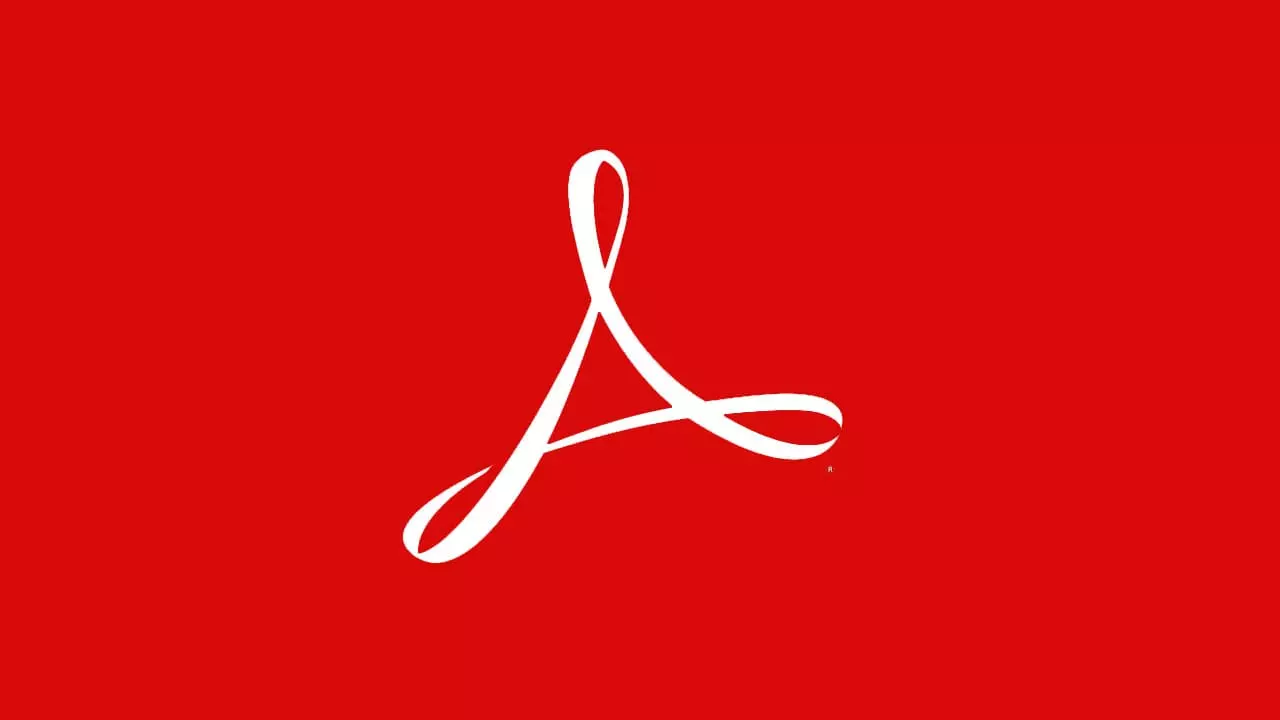
Kamu mungkin beranggapan bahwa Adobe Acrobat Reader hanya bisa digunakan untuk membuka file PDF saja. Padahal, Adobe Acrobat Reader juga bisa digunakan untuk membuka format file lain, termasuk salah satunya yakni EPS.
Keunggulan lain yang bisa kamu dapatkan yaitu kamu bisa melakukan convert format file EPS ke PDF menggunakan Adobe Acrobat Reader. Jadi aplikasi sangat tepat digunakan jika kamu juga ingin mengubah format EPS ke PDF untuk kebutuhan tertentu.
5. Photoshop

Siapa yang tidak tahu dengan aplikasi ini, Adobe Photoshop adalah salah satu aplikasi pengolah gambar yang sangat populer dan banyak digunakan oleh semua kalangan, baik itu para profesional hingga pemula sekalipun.
Ternyata, Adobe Photoshop tidak hanya dapat digunakan untuk mengedit foto dengan format JPG, PNG, dan RAW saja. Tapi aplikasi ini juga mampu dipergunakan untuk membuka dan memodifikasi file dengan format EPS.
6. EPS Viewer
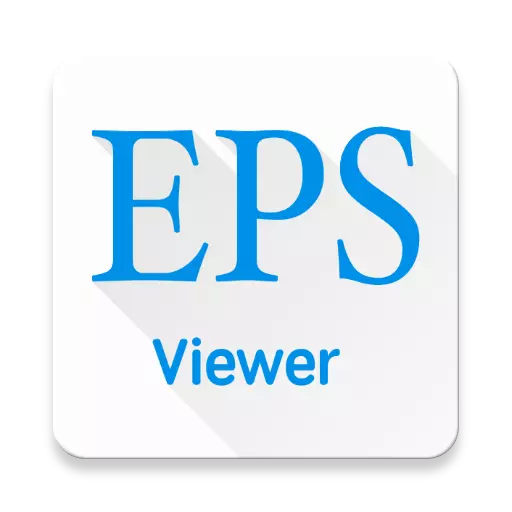
Sudah terlihat jelas dari nama aplikasinya, EPS Viewer tentu saja dapat dipergunakan untuk membuka file dengan format EPS.
Bahkan aplikasi ini bisa dibilang paling sederhana, karena memang hanya diperuntukkan untuk membuka file EPS saja. Ukuran aplikasinya juga tergolong kecil jika dibandingkan dengan aplikasi lain.
7. IrfanView
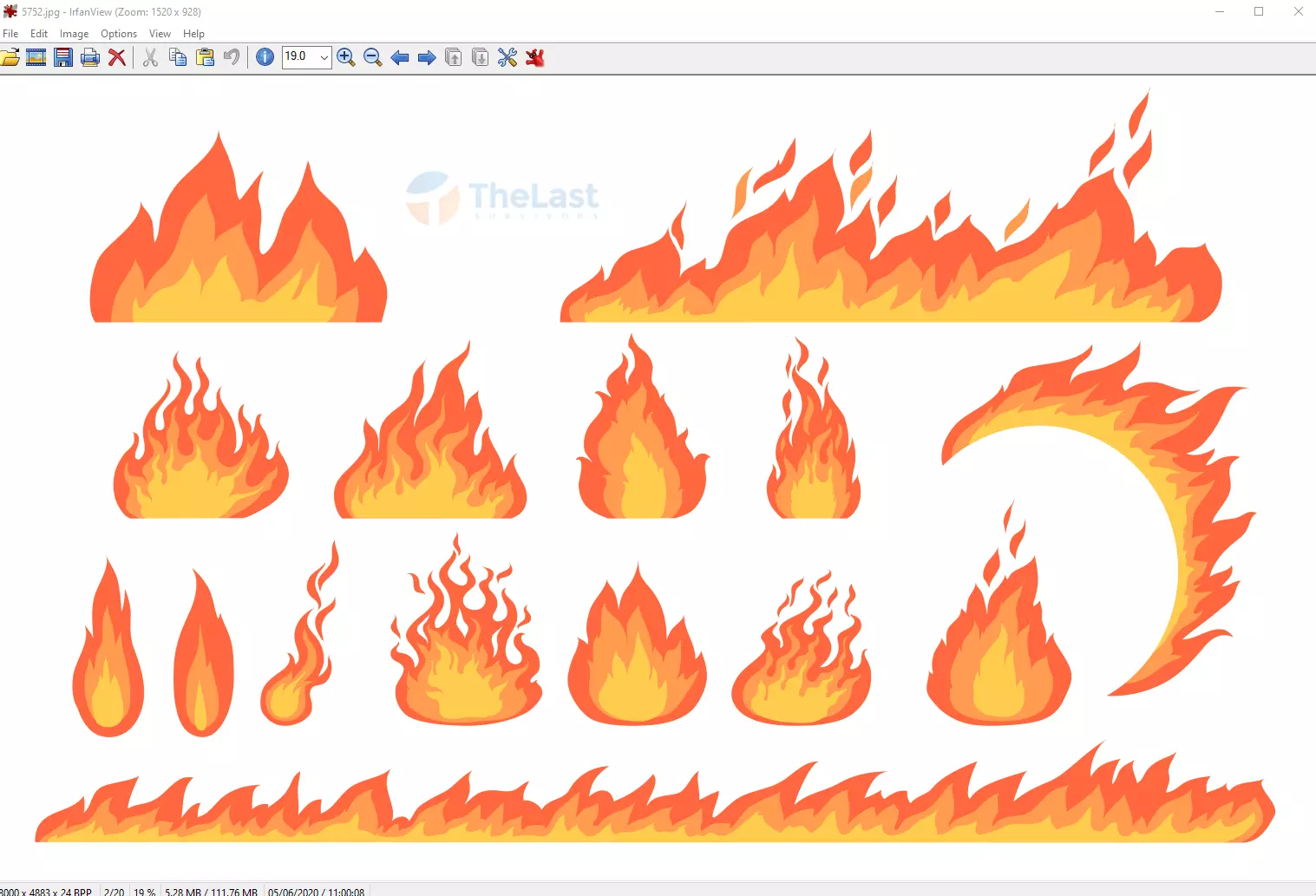
Hampir sama praktisnya dengan EPS Viewer, aplikasi pembuka file gambar bernama IrfanView ini juga dapat dipergunakan untuk membuka file EPS. Kamu tinggal mendownload lalu install aplikasinya, terus buka file EPS disana.
Cara Buka File EPS dari PC/Laptop
Dari banyaknya aplikasi yang telah kami sebutkan di atas, berikut telah kami siapkan cara membuka file EPS di PC atau Laptop dengan menggunakan salah satu aplikasi tersebut, disini kami memilih untuk menggunakan EPS Viewer karena caranya sangat sederhana.
Langkah 1: Download aplikasi EPS Viewer terlebih dahulu melalui situs resminya.
Langkah 2: Install aplikasi EPS Viewer seperti pada umumnya.
Langkah 3: Buka folder dimana file EPS disimpan.
Langkah 4: Klik dua kali pada file EPS tersebut untuk membukanya.
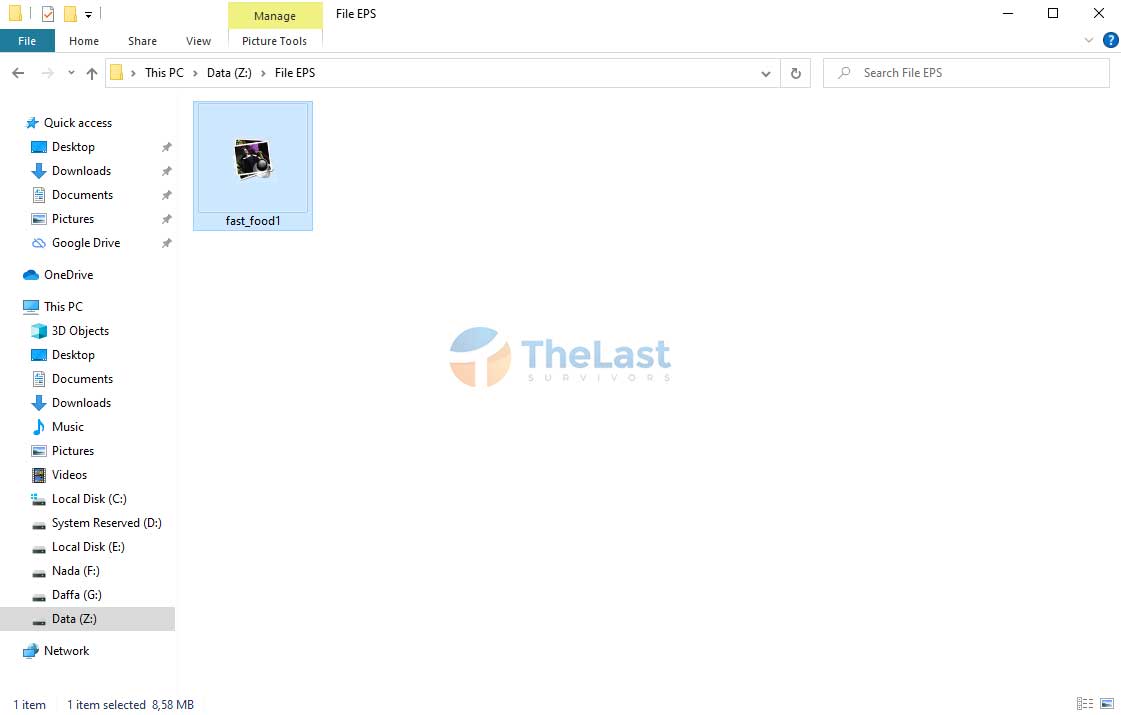
Langkah 5: Jika tidak langsung terbuka, klik kanan file EPS lalu pilih opsi Open With dan klik Choose Another App.
Langkah 6: Pilih aplikasi EPS Viewer.
Langkah 7: Beri tanda centang pada opsi Always use this app to open .eps files.
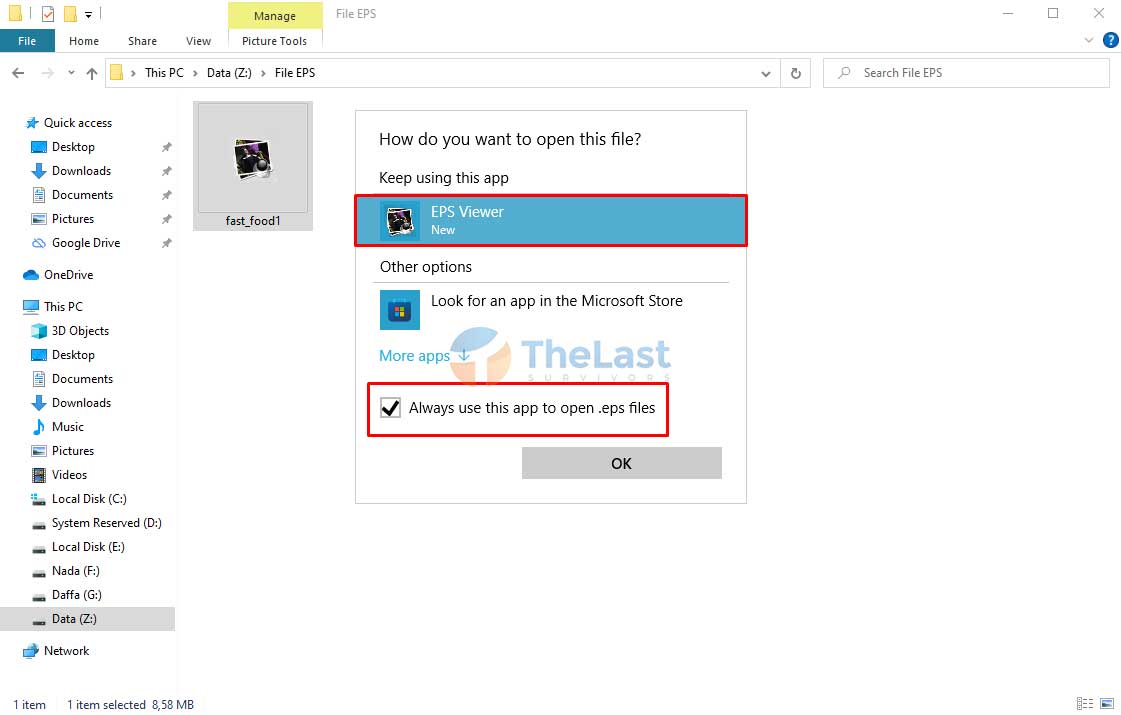
Langkah 8: Klik Open untuk membukanya.
Setelah file EPS terbuka, disana kamu bisa melakukan editing, seperti mengubah ukurannya, memutar gambar, dan lain sebagainya. Setelah selesai melakukan proses editing, kamu bisa menyimpan file tersebut.
Bahkan kamu juga bisa menyimpannya dengan format lain, seperti JPEG, JPG, PNG, GIF, dan beragam format lain yang tersedia.